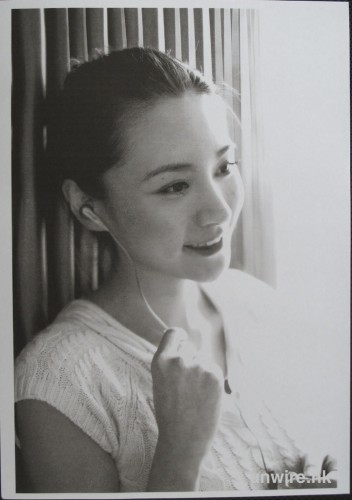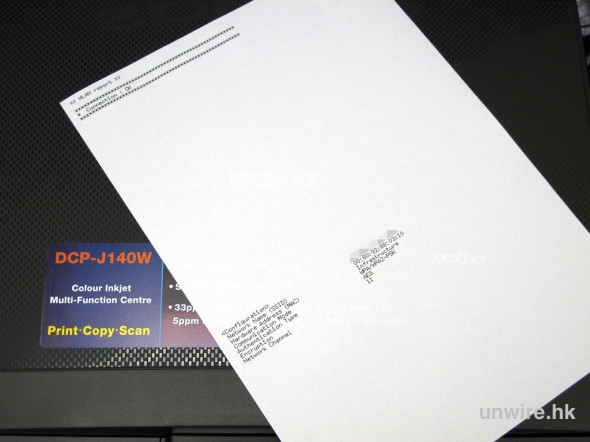還記得數年前,可以打印、影印及掃描的 All-in-one 打印機,入門級的動輒也索價最少近千元,頗為昂貴。不過今時今日,打印機技術日漸成熟,自然會愈來愈便宜,就像 Brother 最近就推出了一部入門級的 All-in-one 打印機 DCP-J140W,不但可以打印黑白或彩色文件,亦可以掃描及影印文件,最難得是它支援 Wi-Fi 無線打印,售價卻只是 $598,確實抵玩至極。
高性價比無線打印
以往如果要選擇有支援 Wi-Fi 無線打印機 All-in-one 打印機機款,一般也要索價接近 1 千元,但最近各品牌也主攻入門機款戰場,就連這些售價只是 5 百多 6 百元的機款,也配備了 Wi-Fi 無線打印功能。而且,各方面的速度表現也算合理,例如使用此機配合相紙利用無線打印,並將列印質素設定為「相紙上列印照片」,也只是 4 分 5 秒左右;如果是設定為「普通紙上列印照片 – 佳」,也只是約 1 分 38 秒;至於以 Wi-Fi 連線掃描一張彩色相片,以 300dpi 質素並儲存為 JPG 格式圖檔為例,也只是約 19 秒;假如用它影印一張相片,以 100% Normal 質素為例,黑白或彩色影印的時間分別約為 30 秒及 47 秒左右,對於一部入門級的多合一打印機來說,表現已十分不俗。另外,如果用家選擇的是一般質素,打印速度更可高達每分鐘 33(黑白)頁 / 27(彩色)頁,對於需要經常打印大量文件的用家來說,基本上已能滿足需要。
打印機介面十分易用。
入紙位位於機身前方。
至於掃描的位置,最大可以掃描到 A4 大小的文件或相片。
設有四色打印,與一般入門級多合一打印機相同,也是黑、黃、藍及紅。
打印及影印質素:
至於 Brother DCP-J140W 打印、掃描及影印的表現如何?小編就進行了數項測試,現在就讓大家看看效果吧。另外,打印及影印相片部分,筆者是以 J140W 打印或影印出來後,再以 Canon PowerShot G12 並調較為自動白平衡,及在一般辦公室光管光線(光線充足)情況下拍攝,雖然未必能 100% 反映實際效果,但不會相差太遠,請大家留意。
以相紙打印相片。
以一般 A4 白紙打印相片(質素:佳)。
以掃描器掃描彩色相片。
以一般 A4 白紙彩色影印相片。
以一般 A4 白紙黑白影印相片。
無線打印設定步驟
至於設定無線打印方面,其實也十分簡單,就讓筆者現在為大家介紹一下吧。
Step 01:點按機身上的「Menu」鍵,然後選擇「3. Network」。
Step 02:然後選擇「2. Setup Wizard」。
Step 03:然後打印機會詢問用家是否印動 Wi-Fi 打印,點按指示按鍵選擇「Yes」。
Step 04:然後打印機就會搜尋附近的 Wi-Fi 熱點,用家可以使用上、下按鍵選擇,看到後點按「OK」選擇。
Step 05:然後輸入連接 Wi-Fi 熱點的密碼(如有),用家可以使用上、下按鍵選擇英文字母或數字。
Step 06:最後,點選「Yes」確定使用設定。
Step 07:當看到「Connected」字樣,就說明接駁已完成。
Step 08:最後,打印機會打印出一張白紙,將已接駁 Wi-Fi 資料列印出來,至此一切連接完成。
售價:$598
查詢:Brother(3187 0500)
分享到 :
最新影片